友達の誕生日や結婚式をはじめ、クリスマスや新年のあいさつ、赤ちゃんや子どもとの思い出、彼氏・彼女とのラブラブな思い出の写真や動画を使ってムービーを作成でき、プレゼントや映像を流せるといいですよね。
私は、友達の結婚式があり、スマホに入っている動画や写真を使ってムービー動画の提供をしようと思っています。
そこで今回は、他の友達に見せたら、「いいね」と言ってくれたムービー動画作成アプリを紹介します。
- スマホの音楽を再生したまま寝ちゃう!曲を自動で停止させるには?
- スマートフォンの容量が無い!音楽データをクラウド保管してスマホで聴く
- パソコンに入っている音楽をスマートフォンに移動したいのに出来ない!
目次
スマホに保存されている動画や写真を使ってプロのようなムービー作成
使用したい映像や画像を、自分のスマホから選ぶだけで、感動的なムービー動画が作成できます。
選択したテーマに沿ってムービーを自動で作成してくれる「魔法のビデオエディター」アプリ。
アプリを起動して「+」アイコンをタップして動画や画像データを読み込むことができます。
使用するデータやテーマ、BGMを選択し、タイトルを入力するだけで簡単に作成することができます。
プロのようなムービーを作成する
「魔法のビデオエディター」をインストールする
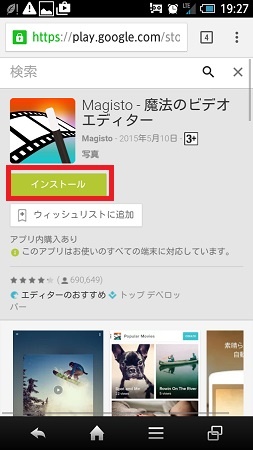
Android(アンドロイド)なら「Google Playストア」、iPhone(アイフォン)なら「App Store」から、「魔法のビデオエディター」を検索して「インストール」をタップします。
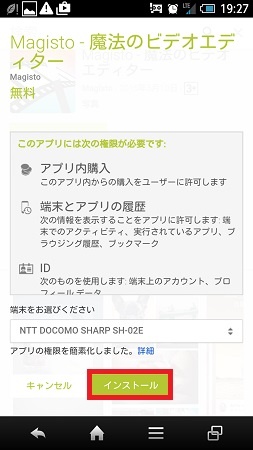
アプリインストールに必要な権限の確認画面が表示されるので、「端末」を設定して、「インストール」をタップします。
「魔法のビデオエディター」を起動する
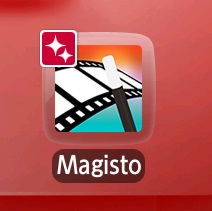
インストールすると、「魔法のビデオエディター」アプリのアイコンがスマートフォンに表示されるので、「Magisto」のアイコンをタップします。
「魔法のビデオエディター」にログインする

ログイン画面が表示されるので、「ログイン」または「ゲストとして検索」をタップする。
「ゲストとして検索」でもログインすることができます。
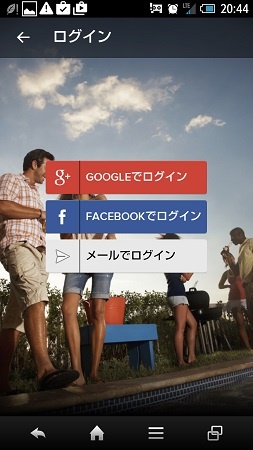
ログイン方法は3つあり、「Google+」「Facebook」「メール」のどれかを選び、ログインします。
映像や画像を選択する
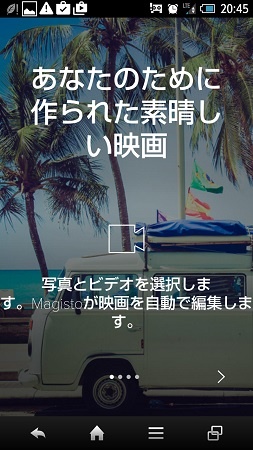
ログインしたら、画面をスクロールします。

画面下に「スタートする」という表示が出てきたら、タップします。
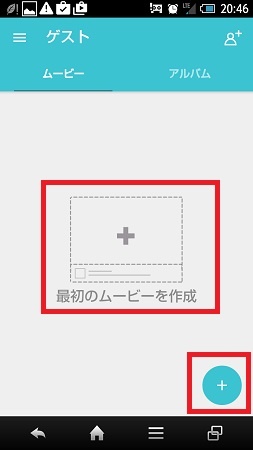
中央または右下にある「+」アイコンをタップして動画や写真を選びます。
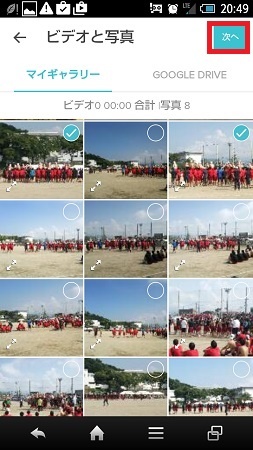
ムービー動画に採用したい写真や動画を選び、「次へ」をタップします。
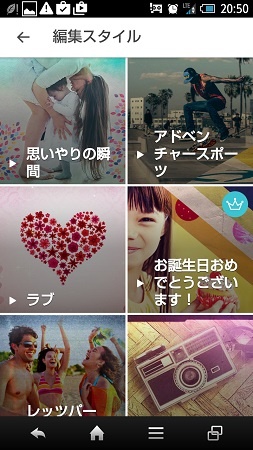
編集スタイルを選びます。
思いやりの瞬間、スポーツ、ラブ、お誕生日、パーティー、スローバック、インディー、いないいないばあ、キュート、ファッション、サマー、結婚式、トラベラー、バレンタインなどから選ぶことができます。
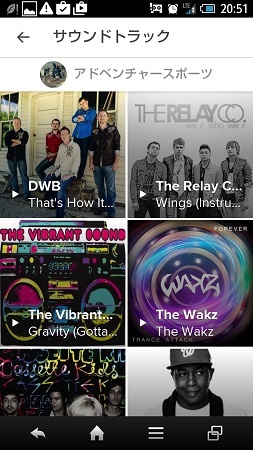
サウンドトラックを選びます。他の音楽を使用したい場合には、一番下に「マイ・ミュージックを使う」を選ぶと、スマホにある音楽を設定することができます。
タイトルを入力する
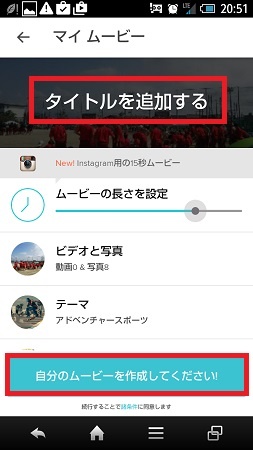
タイトルを入力して、「自分のムービーを作成してください」をタップします。
ムービー動画を自動作成する
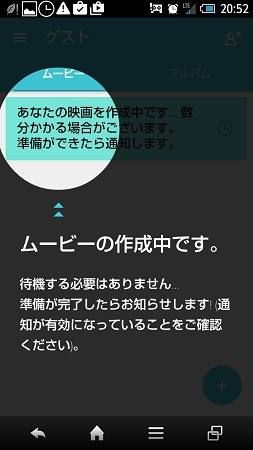
ムービーの作成中になります。
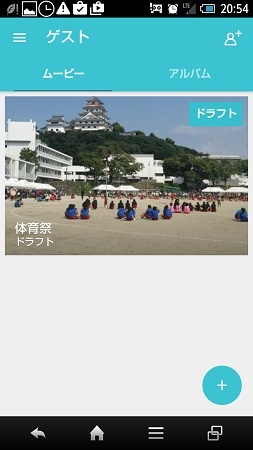
ムービー作成が完了すると、画像が表示されます。
ムービー動画を再生する
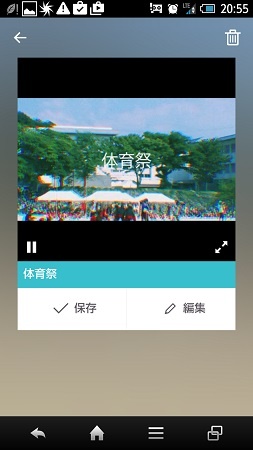
再生したいムービーをタップするだけで再生されます。
今回、テスト的に作った動画をみたい方は、以下の動画を再生して下さい。
ムービーを保存する
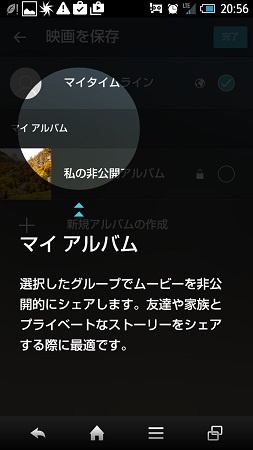
マイアルバムに作成した動画を保存しておくことができます。そのままでも1ヶ月間は保存され、1ヶ月過ぎたら削除されると注意文が表示されました。
編集後記
作成したムービー動画は、Google+、Facebook、インスタグラム、Twitter、YouTube、メールなどで共有することができます。
わざわざDVDにコピーしたりすることをしなくても、共有したりできますので、利便性がいいです。
とても簡単にビックリするくらいの映像ができます。


コメントを残す